Progetti hardware
Home di ESP01
Temperatura e umidità con
DHT11/DHT/21/DHT22
Informazioni
di base
per chi inizia con ESP01
| In
questa pagina troverai alcune informazioni utili per
cominciare ad utilizzare un ESP01. In particolare: |
| Per
chi inizia, tutto è un po' complesso: dove trovare e come
utilizzare la IDE di Arduino, la configurazione delle
schede, caricare le librerie... In questo sito si parla principalmente dell'uso di alcune schede sperimentali, tuttavia non volevo ignorare del tutto l'argomento. però, in pieno spirito open source e free software, perchè riscrivere informazioni che si possono facilmente reperire su internet, e scritte molto meglio di quello che potrei fare io? Quindi, invece di fare una lunga (e probabilmente noiosa) esposizione, inserirò in questa pagina dei link che mi sono stati utili e che trovo tuttora preziosi. I miei ringraziamenti e gratitudine a chi ha impegnato tempo ed energie per scriverli. |
| Come scaricare e installare la IDE di Arduino |
| La
IDE di Arduino è il programma in cui si possono scrivere i
programmi per tutti i tipi di Arduino (Uno, Nano, ecc), ma
anche per tutte le schede ESP01, NodeCU ESP8266, ESP32 e
molte altre. Dopo aver scritto il programma è possibile compilarlo per il proprio tipo di microcontroller e verificare eventuali errori. I programmi vengono scritti in un linguaggio C semplificato, che è un linguaggio ad alto livello, cioè può essere compreso da un essere umano. La compilazione lo trasforma in un linguaggio a basso livello, che verrà compreso da Arduino, ESPxxx, ecc. Dopo la compilazione il programma compilato può essere trasferito al microcontroller ed eseguito. Clicca qui per scaricare la IDE di Arduino nella versione 1.8.9 e/o nella versione 2.X.X |
|
|
| La configurazione della IDE di Arduino per
ESP01 e NodeCU ESP8266 |
| Per
caricare un programma su di un ESP01 o NodeCU ESP8266, che
usano lo stesso processore, è necessario eseguire una
piccola configurazione della IDE di Arduino, identica per
entrambi i microcontroller. Per prima cosa, aprire la IDE stessa, selezionare "file" e poi "preferences" ( se la IDE è in inglese) o file/preferenze in italiano. . Nota: l'immagine riguarda la IDE nella versione 1.8.19. Nel frattempo è stata rilasciata la versione 2.x.x. Se si desidera vedere le istruzioni per questa versione (comunque molto simile alla precedente versione), si possono reperire le informazioni (in inglese) presso il sito "randomnerdstutorial", al seguente link: https://randomnerdtutorials.com/installing-esp8266-nodemcu-arduino-ide-2-0/ |
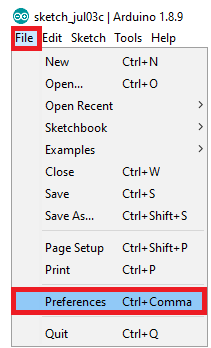
|
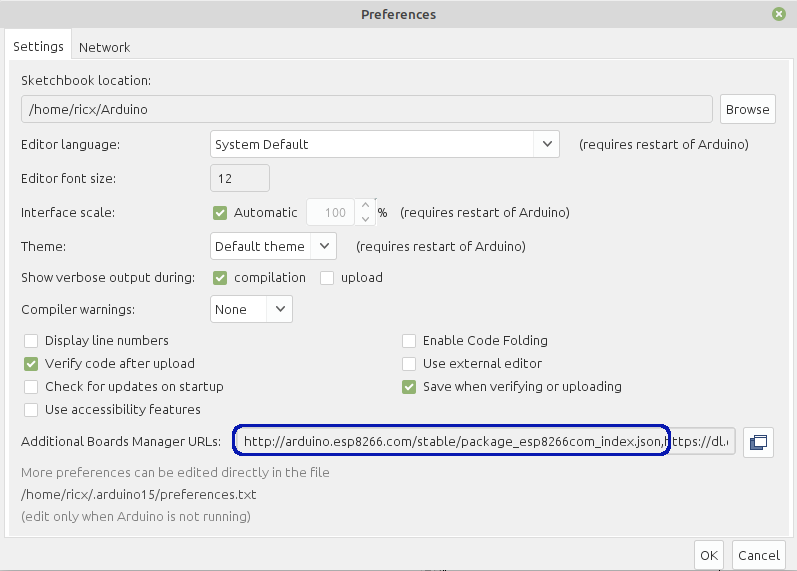
|
Quando
si appre la finestra, Spostarsi su "Additionals Boards
manager URLs/URL aggiuntive per il Gestore schede e inserire
questo link: http://arduino.esp8266.com/stable/package_esp8266com_index.json
, che permette di gestire il chip 8266. e confermare con OK. Nota: nel caso avessimo già inserito un'altra url, per esempio per l'ESP32, separarle da una virgola. |
| Aprire Tools/Boards/Boards Manager (Strumenti/Scheda/Gestore schede): | 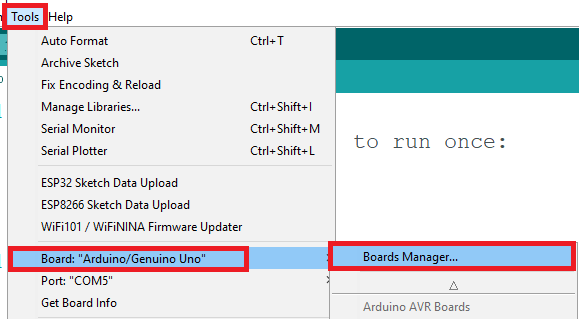
|
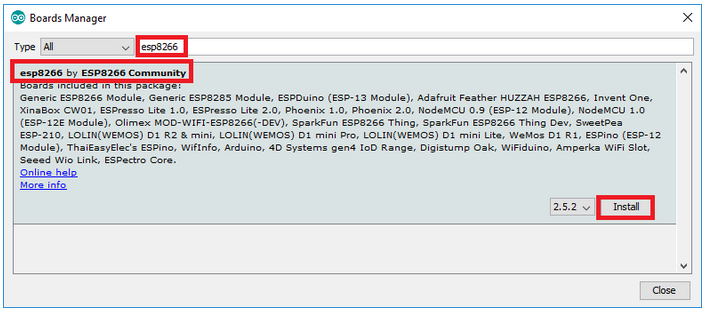
|
Nel
campo di ricerca inserire "esp8266". Quando appare "esp8266 by ESP8266 Community" e premere su "Install". Dopo pochi secondi la libreria verrà installata. |
| Per verificare se tutto è andato a buon fine, aprire la IDE di Arduino, cliccare su Tools/Board/Board Manager e selezionare "Generic ESP8266 Module"/"Strumenti/Scheda/Gestore schede/". | 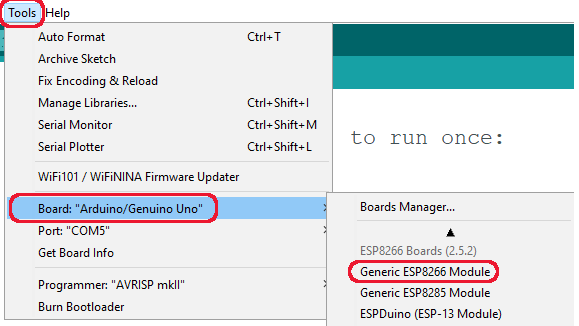
|
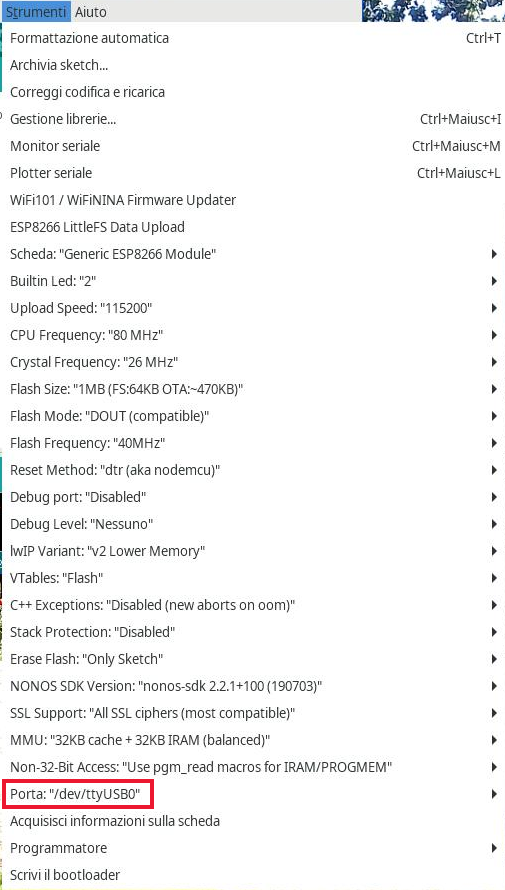
|
Si
vedono le informazioni della scheda. In genere vanno bene i
settaggi proposti. Ricordarsi di selezionare pa porta di comunicazione: Con Linux in genere è "/dev/tty/USB0"; con Windows in genere è "COMx". |
|
|
| Il
caricamento dei programmi |
| Dopo
aver configurato la IDE di Arduino per ESP01, si può
caricare il primo programma che normalmente si usa: il
famosissimo "blink": il programma che semplicemente fa
lampeggiare il led interno e vedere se funziona. Per caricarlo sulla IDE di Arduino: file esempi 01 basics blink Poi cliccare sul pulsante con la freccia verso destra per caricare il programma sul microcontroller. Nota: se si usa ESP01, è necessario inserirlo nell'adattatore seriale che poi si connetterà via USB al personal computer. In questo caso, è necessario attivare il "programming mode", ponenendo in contatto GPIO0 e la massa prima di connettere l'adattatore al PC e tenendolo premuto poi per un paio di secondi. Clicca qui per ulteriori informazioni. Se invece usi la basetta sperimentale, clicca qui. |
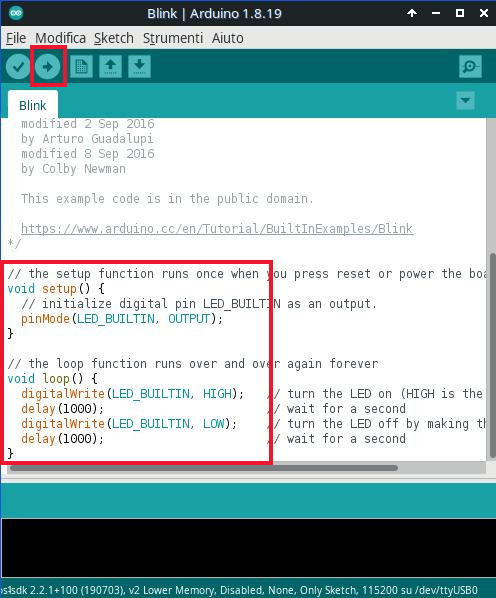
Il programma è tutto compreso nel rettangolo...
|
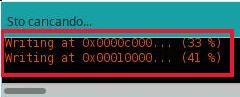 In
caricamento...
|
Nella immagine di sinistra si vede il processo di caricamento dello sketch, mentre a destra esso è terminato. Eè sufficiente scollegare e ricollegare il microcontroller alla USB per vedere il led lampeggiare. Operazione compiuta! | 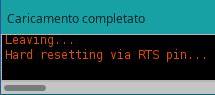 ...
caricamento terminato.
|
|
|
|
| La
procedura con la basetta sperimentale |
| ESP01
è molto utile e versatile, ma il caricamento del programma -
e il successivo uso - richiedono una procedura più elaborata
che con i suoi fratelli maggiori ESP8266 e ESP32. L'uso della basetta sperimentale rende tutto più semplice e rapido. Per maggiori informazioni, andare alla pagina della basetta sperimentale. Questa è la procedura di base:
Note:
|
 Il render della basetta leggermente ingrandita. Evidenziati in verde i 5 jumper relativi all'alimentazione della basetta; in rosso i 2 jumper relativi all'alimentazione delle periferiche. |
|
|
| Il
caricamento delle librerie necessarie |
|
Nel caso non si sia ancora capaci a caricare una libreria, suggerisco di fare una ricerca su Internet, dove si trovano ottimi manuali/video per effettuare questa operazione. Questo
è
il link “ufficiale” di Arduino. E’ in inglese,
ma con il traduttore è comunque del tutto
comprensibile: https://docs.arduino.cc/software/ide-v1/tutorials/installing-libraries Una
brevissima indicazioneper installare una
libreria:
Gestione librerie: si apre una nuova finestra in cui si può inserire il nome della libreria ricercata. Nella finestra inferiore appaiono i risultati. Nel caso la si trovi, cliccare su "Installa". Aggiungi
libreria da file ZIP...: se non si trova
la libreria necessaria con il metodo
precedente, allora la si può ricercare nel web
e caricarla in una cartella del computer.
Cliccando su questa opzione, si apre una
finestra in cui inserire il percorso della
libreria scaricata. |
 La finestra della IDE di Arduino per la gestione delle librerie. L'immagine è per la versione 1.8.19, ma è analoga anche per la versione 2.x.x |
|
|
| La piedinatura di ESP01 |
ESP01
è stato progettato volontariamente come un microcontroller
estremamente minimale, ma non per questo i programmi che
saranno realizzati saranno del tutto elementari: infatti
avendo due porte disponibili, possono essere configurate in
vari modi, per esempio:
Ora vediamo la piedinatura di ESP01. |
| In
questa immagine si vede la scheda dall'alto, in cui sono
indicati i suoi otto piedini e il loro utilizzo. Verifichiamoli nel dettaglio la fila più a sinistra: - GPI01 permette di trasmettere (TX) i dati durante la programmazione, per esempio controllando il funzionamento attraverso il monitor seriale - CH_PD/EN raramente utilizzato. A volte viene collegato anch'esso ai 3,3v. - RST esegue un reset hardware collegando questo piedino alla massa (GND) per un secondo circa. - 3,3 V il pin di alimentazione della scheda. Attenzione NON alimentare con 5v, pena il danneggiamento del processore. Ed ora la fila dei piedini posti a destra dell'immagine: - GND il collegamento alla massa - GPIO2 una delle porte di input/output. Nel protocollo I2C corrisponde a SCL/SCK (clock) - GPIO0 l'altra porta di input/output. Nel protocollo I2C corrisponde aSDA/SDI (data) - GPIO3 la porta che durante la programmazione riceve i dati dal computer. Abitualmente la ESP01 è in "operating mode", ovvero in modalità operativa. Per entrare in "programming mode" o "flashing mode", è necessario collegare il pin GPIO0 e GND, connettere la scheda al computer e mantenere il collegamento per qualche secondo, poi caricare il programma. Per tornare nella modalità operativa, disconnettere e riconnettere la scheda al computer (ovviamente senza collegare GPIO0 a GND). Se non si usa la basetta sperimentale, il metodo migliore è quello di saldare un pulsante sull'adattatore seriale. |
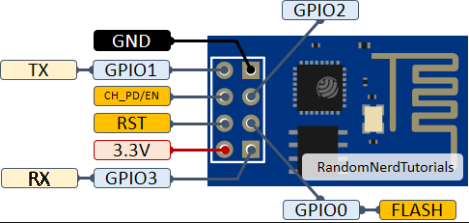 Piedinatura
di ESP01
 Per entrarre in modalità di programmazione, connettere GPIO0 a GND, collegare al computer e dopo un paio di secondi sconnettere GPIO0 da GND. 
Il
pulsante saldato sull'adattatore seriale per poter
entrare in "programming mode". Guardando l'adattatore,
si deve saldare il pulsante rispettivamente alla fila di
sinistra dei connettori, rispettivamente il primo e il
terzo partendo dall'alto.
|
| Ecco
il link a una pagina esterna al sito di EtichalDiy che
mostra un ottimo video che illustrai primi passi per
programmare il nostro ESP01, di cui ringrazio Emanuele
Frisoni: https://www.youtube.com/watch?v=_qDvhGHjTJ8 |